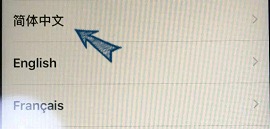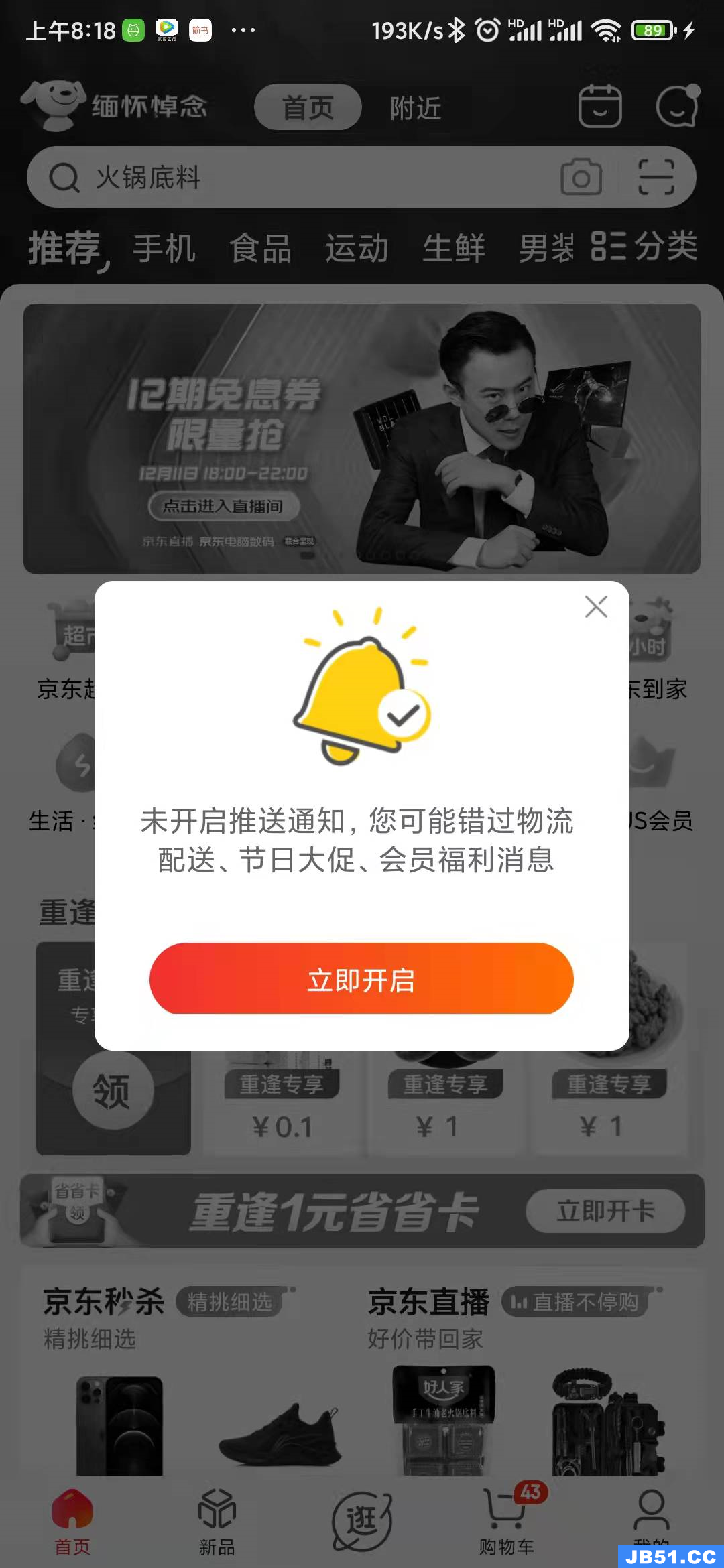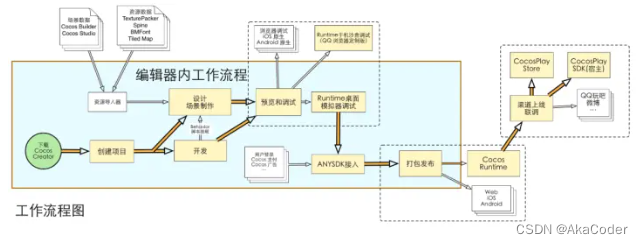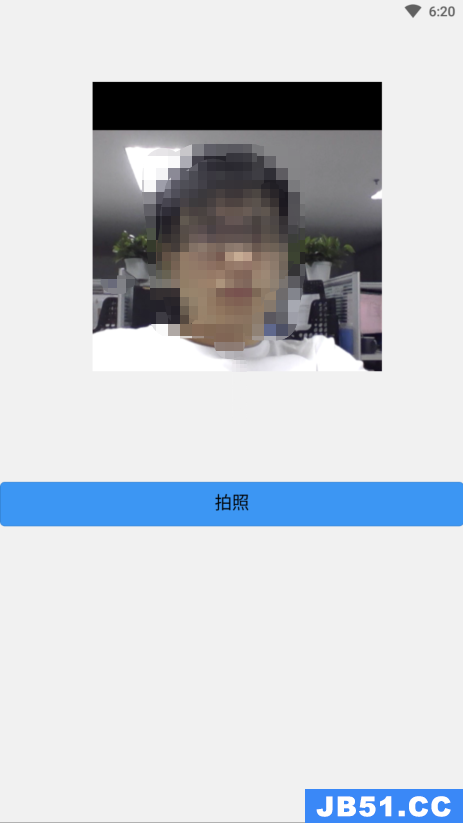>我希望应用程序从第一个视图控制器开始,并允许用户向下滑动以引入第二个视图控制器
>第二个视图控制器应该进入并覆盖当前(第一个视图控制器),而不是将其移开
我知道我需要使用以下内容.
transitioningDelegate
animationController(forPresented:presenting:Source:)
interactionControllerForPresentation(Using:)
UIPercentDrivenInteractiveTransition
我无法弄清楚如何实现这一切.我似乎无法在swift 3中找到任何有用的或任何有用的示例.现在我创建了一个简单的单视图应用程序,其中包含两个视图控制器VC1(蓝色背景)和VC2(黄色背景),以便轻松测试任何可能的解决方案.
解决方法
基本思想是创建一个转换委托对象,该对象标识将用于自定义转换的动画控制器,交互控制器和表示控制器:
class TransitioningDelegate: NSObject,UIViewControllerTransitioningDelegate {
/// Interaction controller
///
/// If gesture triggers transition,it will set will manage its own
/// `UIPercentDrivenInteractiveTransition`,but it must set this
/// reference to that interaction controller here,so that this
/// knows whether it's interactive or not.
weak var interactionController: UIPercentDrivenInteractiveTransition?
func animationController(forPresented presented: UIViewController,presenting: UIViewController,source: UIViewController) -> UIViewControllerAnimatedTransitioning? {
return PullDownAnimationController(transitionType: .presenting)
}
func animationController(forDismissed dismissed: UIViewController) -> UIViewControllerAnimatedTransitioning? {
return PullDownAnimationController(transitionType: .dismissing)
}
func presentationController(forPresented presented: UIViewController,presenting: UIViewController?,source: UIViewController) -> UIPresentationController? {
return PresentationController(presentedViewController: presented,presenting: presenting)
}
func interactionControllerForPresentation(using animator: UIViewControllerAnimatedTransitioning) -> UIViewControllerInteractiveTransitioning? {
return interactionController
}
func interactionControllerForDismissal(using animator: UIViewControllerAnimatedTransitioning) -> UIViewControllerInteractiveTransitioning? {
return interactionController
}
}
然后,您只需指定正在使用自定义转换以及应使用哪种转换委托.您可以在实例化目标视图控制器时执行此操作,也可以将其指定为目标视图控制器的init的一部分,例如:
class SecondViewController: UIViewController {
let customTransitionDelegate = TransitioningDelegate()
required init?(coder aDecoder: NSCoder) {
super.init(coder: aDecoder)
modalPresentationStyle = .custom
transitioningDelegate = customTransitionDelegate
}
...
}
动画控制器指定动画的详细信息(如何设置动画,用于非交互式过渡的持续时间等):
class PullDownAnimationController: NSObject,UIViewControllerAnimatedTransitioning {
enum TransitionType {
case presenting
case dismissing
}
let transitionType: TransitionType
init(transitionType: TransitionType) {
self.transitionType = transitionType
super.init()
}
func animateTransition(using transitionContext: UIViewControllerContextTransitioning) {
let inView = transitionContext.containerView
let toView = transitionContext.view(forKey: .to)!
let fromView = transitionContext.view(forKey: .from)!
var frame = inView.bounds
switch transitionType {
case .presenting:
frame.origin.y = -frame.size.height
toView.frame = frame
inView.addSubview(toView)
UIView.animate(withDuration: transitionDuration(using: transitionContext),animations: {
toView.frame = inView.bounds
},completion: { finished in
transitionContext.completeTransition(!transitionContext.transitionWasCancelled)
})
case .dismissing:
toView.frame = frame
inView.insertSubview(toView,belowSubview: fromView)
UIView.animate(withDuration: transitionDuration(using: transitionContext),animations: {
frame.origin.y = -frame.size.height
fromView.frame = frame
},completion: { finished in
transitionContext.completeTransition(!transitionContext.transitionWasCancelled)
})
}
}
func transitionDuration(using transitionContext: UIViewControllerContextTransitioning?) -> TimeInterval {
return 0.5
}
}
上面的动画控制器处理呈现和解除,但如果感觉太复杂,理论上你可以将它分成两个类,一个用于呈现,另一个用于解雇.但我不喜欢有两个不同的类如此紧密耦合,所以我将承担animateTransition的轻微复杂性的成本,以确保它完全封装在一个类中.
无论如何,我们想要的下一个对象是表示控制器.在这种情况下,表示控制器告诉我们从视图层次结构中删除原始视图控制器的视图. (在这种情况下,我们这样做,因为您正在转换的场景碰巧占据整个屏幕,因此不需要在视图层次结构中保留旧视图.)如果您要添加任何其他额外的chrome(例如添加调光/模糊视图等),属于演示控制器.
无论如何,在这种情况下,演示控制器非常简单:
class PresentationController: UIPresentationController {
override var shouldRemovePresentersView: Bool { return true }
}
最后,你可能想要一个手势识别器:
>实例化UIPercentDrivenInteractiveTransition;
>启动过渡本身;
>随着手势的进行,更新UIPercentDrivenInteractiveTransition;
>手势完成时取消或完成交互式转换;和
>完成后移除UIPercentDrivenInteractiveTransition(以确保它不会延迟,因此它不会干扰您以后可能要做的任何非交互式转换……这是一个很容易忽略的微妙的小点).
因此,“呈现”视图控制器可能具有可能执行以下操作的手势识别器:
class ViewController: UIViewController {
override func viewDidLoad() {
super.viewDidLoad()
let panDown = UIPanGestureRecognizer(target: self,action: #selector(handleGesture(_:)))
view.addGestureRecognizer(panDown)
}
var interactionController: UIPercentDrivenInteractiveTransition?
// pan down transitions to next view controller
func handleGesture(_ gesture: UIPanGestureRecognizer) {
let translate = gesture.translation(in: gesture.view)
let percent = translate.y / gesture.view!.bounds.size.height
if gesture.state == .began {
let controller = storyboard!.instantiateViewController(withIdentifier: "SecondViewController") as! SecondViewController
interactionController = UIPercentDrivenInteractiveTransition()
controller.customTransitionDelegate.interactionController = interactionController
show(controller,sender: self)
} else if gesture.state == .changed {
interactionController?.update(percent)
} else if gesture.state == .ended || gesture.state == .cancelled {
let velocity = gesture.velocity(in: gesture.view)
if (percent > 0.5 && velocity.y == 0) || velocity.y > 0 {
interactionController?.finish()
} else {
interactionController?.cancel()
}
interactionController = nil
}
}
}
你可能也想改变它,所以它只能识别向下的手势(而不是任何旧的平底锅),但希望这说明了这个想法.
你可能希望“呈现”的视图控制器有一个手势识别器来解雇场景:
class SecondViewController: UIViewController {
let customTransitionDelegate = TransitioningDelegate()
required init?(coder aDecoder: NSCoder) {
// as shown above
}
override func viewDidLoad() {
super.viewDidLoad()
let panUp = UIPanGestureRecognizer(target: self,action: #selector(handleGesture(_:)))
view.addGestureRecognizer(panUp)
}
// pan up transitions back to the presenting view controller
var interactionController: UIPercentDrivenInteractiveTransition?
func handleGesture(_ gesture: UIPanGestureRecognizer) {
let translate = gesture.translation(in: gesture.view)
let percent = -translate.y / gesture.view!.bounds.size.height
if gesture.state == .began {
interactionController = UIPercentDrivenInteractiveTransition()
customTransitionDelegate.interactionController = interactionController
dismiss(animated: true)
} else if gesture.state == .changed {
interactionController?.update(percent)
} else if gesture.state == .ended {
let velocity = gesture.velocity(in: gesture.view)
if (percent > 0.5 && velocity.y == 0) || velocity.y < 0 {
interactionController?.finish()
} else {
interactionController?.cancel()
}
interactionController = nil
}
}
@IBAction func didTapButton(_ sender: UIButton) {
dismiss(animated: true)
}
}
有关上述代码的演示,请参阅https://github.com/robertmryan/SwiftCustomTransitions.
看起来像:
但是,底线,自定义过渡有点复杂,所以我再次推荐你那些原创视频.在发布任何进一步的问题之前,请务必仔细观察它们.您的大多数问题都可能会在这些视频中得到解答.
版权声明:本文内容由互联网用户自发贡献,该文观点与技术仅代表作者本人。本站仅提供信息存储空间服务,不拥有所有权,不承担相关法律责任。如发现本站有涉嫌侵权/违法违规的内容, 请发送邮件至 dio@foxmail.com 举报,一经查实,本站将立刻删除。